
Microsoft 365 商務標準版
適用於 PC、Mac、iOS 和 Android
- 從多達 300 名員工的身分識別、存取和使用者管理中獲益。
- 使用電腦版、網頁版和行動裝置版的 Word、Excel、PowerPoint 和 Outlook。
- 使用 Outlook 取得自訂企業級電子郵件 (you@yourbusiness.com)。
- 透過 Teams 預定客戶會議、主持網路研討會和共同作業。
- 每個使用者享有 1 TB 的 OneDrive 雲端儲存空間,可儲存和共用檔案。
- 超過 10 個以上額外的應用程式 (包括Microsoft Loop、Clipchamp、Bookings、Planner 和 Forms 等) 滿足您商務需求。
- 取得 Microsoft 全年無休的電話和網路支援的協助。
- 以 Web 為基礎設置的 AI 聊天體驗,包括寫作協助、資料分析和存取代理程式。3
- Microsoft 365 Copilot 以附加元件的形式提供。4
選擇包含或不含 Microsoft Teams 的方案。 查看不含 Teams 的方案 >
與銷售專家交談
若要與銷售專家交談,請致電(0)801128000。上班時間:周一至周五,上午 9:00 到下午 6:00。
Originally starting from NT$400.00 now starting from NT$400.00
NT$400.00 NT$400.00
使用者/月,按年付費
每年訂閱-自動續約1
包含的應用程式和服務
-
Word
-
Excel
-
PowerPoint
-
Outlook
-
Microsoft Teams
-
OneDrive
-
SharePoint
-
Exchange
-
Clipchamp
-
Microsoft Loop
功能
Microsoft 365 應用程式
取得完整安裝和隨時保持最新版本的 Windows 版或 Mac 版 Outlook、Word、Excel、PowerPoint 和 OneNote (功能各不相同) 以及 Access 的每月更新和最新功能。
連線與共同作業
透過 Microsoft Teams 立即存取團隊所需的任何資訊,包含聊天、內容、工具和人員。
每個使用者可享有 1 TB 的安全雲端儲存空間
有了 1 TB 的 OneDrive 雲端儲存空間,您就可以隨時隨地在您的所有裝置上編輯和共用文件、相片等內容。
Web 與行動裝置應用程式開發
使用 Microsoft Power Apps 快速建置適用於 Web 與行動裝置的自訂商務應用程式。從範本中選擇或從頭開始。不需要撰寫程式碼。
內部網路和團隊網站
在 SharePoint 上使用團隊網站,讓組織掌握資訊和保持互動,並讓人員連結內容、知識和流程。使用美觀且便於使用的網站分享您的想法。
工作流程自動化
使用 Microsoft Power Automate 建置應用程式和服務之間的自動化工作流程,以取得通知、同步處理檔案、收集資料等等。不需要撰寫程式碼。
電子郵件和行事曆
透過 Outlook 取得企業級電子郵件,包括每個使用者享有 50 GB 的信箱空間,並可傳送高達 150 MB 的附件。
可跨多種裝置使用
在多部 PC、Mac、平板電腦和行動裝置 (包括 Windows、iOS 和 Android) 上取得完整安裝的 Microsoft 365 應用程式。*
專業數位故事分享
使用 Sway 輕鬆地建立令人印象深刻的互動式 Web 型報告、簡報、電子報、訓練等內容。
立即訊息與線上會議
透過 Microsoft Teams 使用文字、語音或視訊通話進行通訊。使用單一步驟螢幕畫面分享和 HD 視訊會議功能,在網路上主持會議。
智慧型搜尋與探索
在所有資料來源 (包括 SharePoint、Delve 和 Microsoft 365 應用程式) 中使用智慧型搜尋,探索組織的內容和專業知識。
影片編輯工具
透過 Microsoft Clipchamp 建立並共用專業型式的影片。
組織專案和構想
使用 Microsoft Loop 在共同作業工作區中一起思考、規劃和創作。
比較相似的方案
Microsoft 365 商務標準版
Originally starting from NT$400.00 now starting from NT$400.00
NT$400.00 NT$400.00
使用者/月,按年付費
(每年訂閱-自動續約)1
-
電腦版、網頁版和行動裝置版的 Word、Excel、PowerPoint 和 Outlook
-
自訂企業級電子郵件 (you@yourbusiness.com)
-
聊天、通話、共同作業、線上會議和主持多達 300 個出席者的網路研討會
-
每個使用者享有 1 TB 的雲端儲存空間
-
10 個以上額外應用程式 (包含 Microsoft Loop、Clipchamp、Bookings、Planner 和 Forms)
Microsoft 365 商務進階版
Originally starting from NT$705.00 now starting from NT$705.00
NT$705.00 NT$705.00
使用者/月,按年付費
(每年訂閱-自動續約)1
-
電腦版、網頁版和行動裝置版的 Word、Excel、PowerPoint 和 Outlook
-
自訂企業級電子郵件 (you@yourbusiness.com)
-
聊天、通話、共同作業、線上會議和主持多達 300 個出席者的網路研討會
-
每個使用者享有 1 TB 的雲端儲存空間
-
10 個以上額外應用程式 (包含 Microsoft Loop、Clipchamp、Bookings、Planner 和 Forms)
-
企業級裝置、網路威脅和端點保護
與貴企業聯繫

跨裝置的應用程式
使用 Word、Excel、PowerPoint 以及 Outlook 在您所有的裝置上建立、潤色和傳送文件。

企業級電子郵件
取得專業電子郵件和行事曆,每個使用者享有 50 GB 的信箱。

共同作業工具
聊天、主持線上會議和共同處理重要文件,這些全都能透過 Microsoft Teams 進行。

專家級建議和專業支援
為 Microsoft 365 的設定、支援和部署需求取得專家級協助。
查看 Microsoft Teams 如何協助您管理企業
其他服務
其他資源
透過 Microsoft Teams 電話完成更多工作
透過 Microsoft Teams 中的雲端式電話系統隨時隨地撥打和接聽電話。享有諮詢轉接、等候音樂和雲端語音信箱等雲端通話功能。
常見問題集
-
備有 Microsoft 365 商務基本版、商務標準版、商務進階版或 Microsoft 365 Apps 商務版可支援最多 300 位使用者。如果您的使用者人數已超過或即將超過 300 人,請考慮使用我們的企業版方案選項。
-
是的,您可以在 Microsoft 365 訂閱包含一個自訂電子郵件網域,或者使用透過其他供應商註冊的現有網域。查看有關 Microsoft 365 中網域的常見問題集。
-
最多可在五部桌上型電腦、五部平板電腦和五部行動裝置上安裝 Microsoft 365 應用程式。*混合式 Windows 裝置 (例如 Microsoft Surface Pro) 將視為 PC 或平板電腦。
-
您僅須執行幾個快速步驟便可註冊 Microsoft 365、設定貴組織的網域名稱並新增使用者帳戶、安裝 Microsoft 365 應用程式,以及將您現有的電子郵件移至 Microsoft 365。取得訂閱的設定、安裝和主動管理等指導。
-
Microsoft 365 商務基本版提供輕量型網頁和行動版本的應用程式,包括可在線上存取的 Word、Excel、PowerPoint 和 Outlook。若要在離線時取得可安裝的桌面應用程式,請考慮 Microsoft 365 商務標準版、商務進階版或 Microsoft 365 商務用應用程式。*
透過 OneDrive,您可以在離線時存取您的檔案儲存體。您在離線時進行的變更,會在您重新連上網路時同步到 OneDrive 及您的所有其他裝置上。使用 Outlook,您可以閱讀已傳送到收件匣的電子郵件,或者撰寫新電子郵件和會議邀請的草稿。在您重新連線後,收件匣和寄件匣資料將同步到您的其他裝置。
-
-
如果您目前執行的硬體執行的是 Windows 8 專業版或更新版本,則可能符合 Microsoft 365 的最低需求。對於 Microsoft 365 商務進階版,請查看 Windows 11 系統需求以確保裝置符合升級條件,或使用電腦健康情況檢查應用程式查看您的電腦是否可以執行 Windows 11。請參閱 Microsoft 365 方案的系統需求或在 Microsoft 365 文件頁面上取得技術文件、設定說明和其他資訊。
-
我們採取強大的措施來協助您保護客戶資料,避免未經授權的外部或內部人員的不當存取或使用,以及防止客戶存取其他客戶的資料。看看誰可以存取您的資料,以及存取條件為何。
查看更多適用於貴企業的解決方案
- [1] 您的付費訂閱開始後,取消原則可能會根據您在 Microsoft 上做為新客戶、產品和網域選取範圍的狀態而有所不同。深入了解。您隨時都可以移至 Microsoft 365 系統管理中心來取消您的 Microsoft 365 訂閱。取消訂閱後,所有關聯的資料將會刪除。深入了解 Microsoft 365 中的資料保留、刪除和毀損。
- [2] 一個月的免費試用期過後,您的訂閱會自動轉換為 12 個月的付費訂閱,且我們會向您收取相應的訂閱費用。在免費試用期間隨時取消試用以避免日後繼續扣款。需要使用信用卡註冊。深入了解。
- [3] 擁有 Microsoft 365 訂閱的所有 Microsoft Entra ID 使用者都可以免費使用 Copilot Chat。使用代理程式需要擁有 Azure 訂閱,按計量付費。
- [4] Microsoft 365 Copilot 可能不適用於所有市場和語言版本。若要購買,客戶必須擁有企業用或商務用的合格方案。
- [*] 行動裝置應用程式的提供狀態,會依國家/地區的不同而有所差異。
- [**] 音訊會議和通話方案的提供狀態,會依國家/地區的不同而有所差異。 查看支援的國家與地區 以了解詳細資訊。





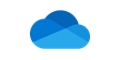



與 Microsoft 365 連絡:
關注我們